God skærmoptagelsessoftware er ikke for svært at gørefinde. Et grundlæggende skærmstøbningsværktøj giver dig mulighed for at optage din skærm i rimelig god kvalitet. Et bedre værktøj vil også give dig en redigeringsgrænseflade. Hvad få skærmoptagelsesværktøjer giver brugerne er en måde at tilføje en live sløring til din skærm, når du optager den.
SPOILER ALERT: Rul ned og se videostudiet i slutningen af denne artikel.
Når du optager et skærmbillede, er du meget sandsynligtfå adgang til apps, som du bruger dagligt, og disse apps kan indeholde dine personlige oplysninger, f.eks. din e-mail, et telefonnummer osv. Du kan altid skjule dem i postproduktion, det indebærer dog en hel del redigering, og din redigeringssoftware understøtter muligvis ikke en en sådan mulighed, eller det kan være en kompliceret proces at tilføje overlayet postproduktion. En bedre måde at gøre det på er at tilføje en live sløring til en skærm med en app kaldet ScreenDragons2.
Live Blur En skærm
Før du kan leve, sløres en skærm medScreenDragons2, skal du finde det rigtige billede for at gøre det. Vi anbefaler at bruge et billede med et stribet eller rutet mønster. Du kan let finde en via Google Billeder. Vær ikke bange for, at billedet er gennemsigtigt nok. Du kan kontrollere billedets gennemsigtighed og dets størrelse med appen. Du kan bruge både et JPG- eller et PNG-billede.
Download og kør ScreenDragons2. Det tilføjer automatisk en dejlig glasfarvet drage til din skærm. Alt, hvad du skal gøre, er at højreklikke på den og vælge indstillingen 'Kontekstmenu' i kontekstmenuen.
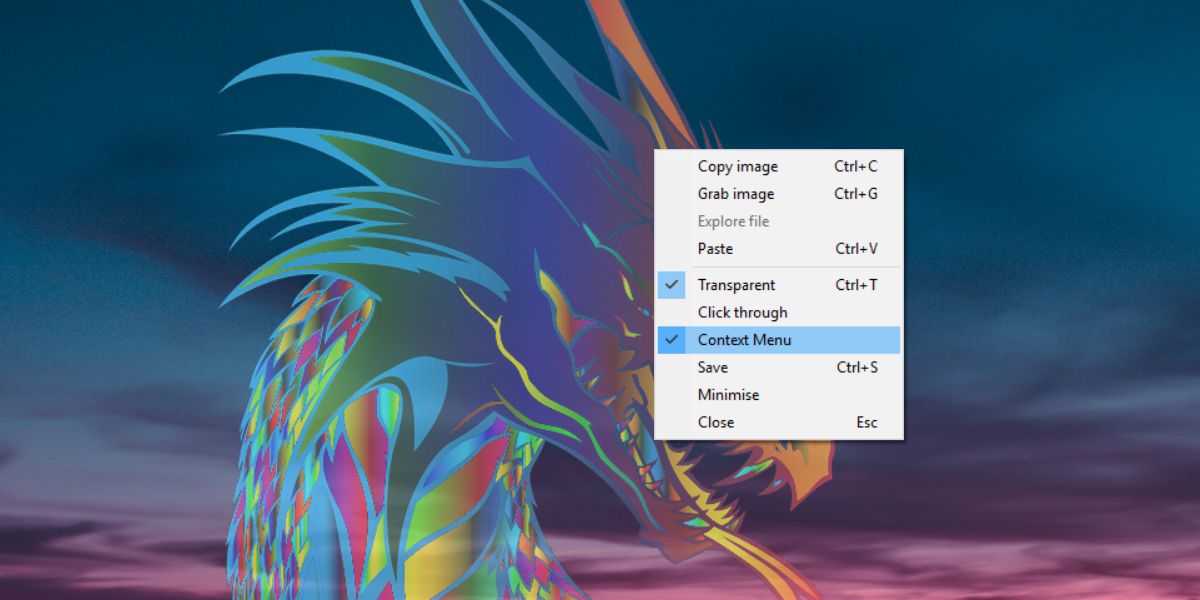
Når du er færdig, skal du kigge efter det billede, du vil bruge til at live sløre din skærm. Højreklik på den og vælg indstillingen 'Slip en skærmdrage' fra genvejsmenuen.
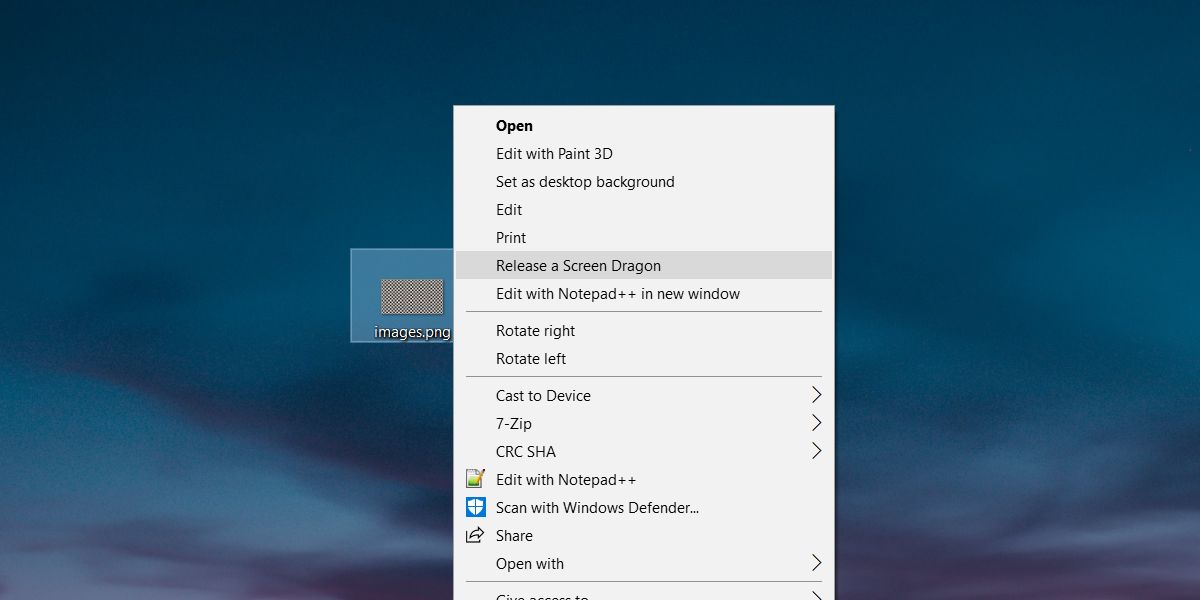
Dette tilføjer billedet som et overlay til din skærm. Klik og træk billedet for at flytte det på din skærm.
Dernæst skal du styre størrelsen og opaciteten. For at øge eller mindske opaciteten skal du holde Alt-tasten nede på dit tastatur og rulle med dit musehjul. For at øge eller formindske størrelsen på et billedposition placeres musemarkøren over det. Hold Shift-tasten nede på dit tastatur, og rul med musehjulet.
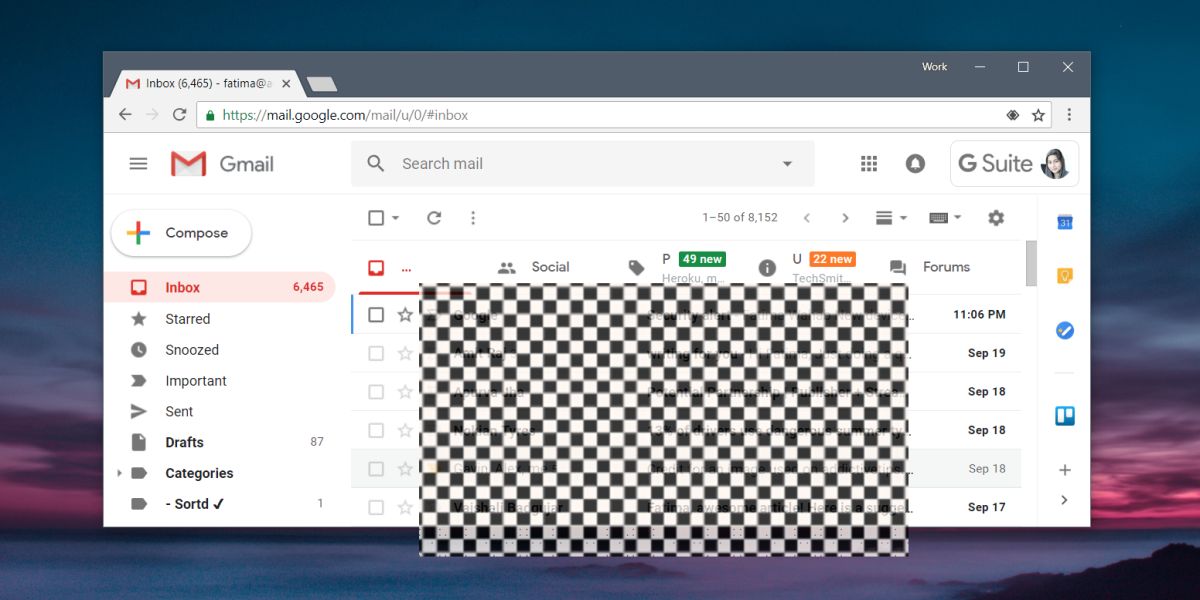
Du skal muligvis styre proportioner af det billede, du bruger, men bortset fra det, vil ScreenDragons2 være i stand til at tage sig af størrelsen og opaciteten.
Du vil blive overrasket over, hvor mange screen casting-appsunderstøtter ikke en funktion som denne. En masse skærmbilledeværktøjer har denne funktion inklusive live-annotationsværktøjer, men disse samme funktioner er fraværende på skærmoptagelses- og videoredigeringsværktøjer.













Kommentarer